教育の世界では、魅力的でインタラクティブなプレゼンテーションが、生徒を惹きつけ、学習効果を高める上で大きな違いを生む。 そこでクラスポイントの出番だ。 オール・イン・ワンの教育ツールとして、ClassPointはMicrosoft PowerPointプレゼンテーションにシームレスに統合された幅広いインタラクティブ機能を提供することで、教育者に力を与えるように設計されています。 しかし、MacbookやiMacのようなiOSデバイスを使用している教師が直面する制限の1つは、ClassPointに直接アクセスできないことです。 このブログでは、ClassPointを含むWindowsアプリケーションをMac上で実行するための技術である仮想マシンを検討することで、Mac上でのClassPointの使いやすさを解決する方法を探ります。
クラスポイントのOS互換性
現在、ClassPointはWindows 11およびWindows 10(バージョン1703以降)でサポートされています。 これらのオペレーティング・システムにより、Windowsデバイスのユーザーは、ClassPointのインタラクティブ機能をPowerPointプレゼンテーションにシームレスに統合することができます。 ただし、ClassPointは現在のところMacOSデバイスでは利用できない。
Macユーザーの方は、お使いのデバイスでClassPointにアクセスできるようにするという課題に直面するかもしれません。 良い知らせがある。Windowsオペレーティング・システムを使っているのと同じようにClassPointを実行できる回避策があるのだ。 仮想マシンのおかげだ! あなたのようなMacユーザーは、MacOSデバイス上にWindows環境を構築し、ClassPointが統合されたMicrosoft PowerPointを含むWindowsアプリケーションをシームレスに実行できるようになりました。 この仮想マシン・ソリューションは、現在の制限にもかかわらず、すべてのMacユーザーにClassPointのインタラクティブ機能へのアクセスと活用の道を提供します。
仮想マシンとは何か?
仮想マシン(VM)とは、コンピュータ・システムをソフトウェアでエミュレートしたもので、1台の物理マシン上で複数のオペレーティング・システムを同時に実行することができる。 Macの中に仮想環境を作り、macOSと一緒にWindowsなどの別のオペレーティング・システムをインストールして使うことができる。
仮想マシンを使えば、Mac上に独立したWindows環境を構築でき、通常のWindowsコンピュータと同じように機能する。 これにより、専用のWindowsデバイスを必要とすることなく、Microsoft PowerPoint with ClassPointを含むWindowsアプリケーションをインストールして実行することができます。
それでは早速、ClassPointを実行するためにMac上で仮想マシンをセットアップし、利用する手順をステップ・バイ・ステップで説明します。
解決策MacでWindowsを起動する
デバイスの互換性問題の直接的な解決策がわかったところで、具体的にどの仮想マシンアプリを使えばいいのか迷うかもしれない。 最善の策は?Parallels Desktopです。
Parallels Desktop for Mac は、Mac ユーザが macOS 環境で Windows アプリケーションをシームレスに実行できるようにする、幅広い強力な機能を提供します。 Parallels を使用することで、多くの利点と機能を利用することができ、ClassPoint だけでなく Windows オペレーティングシステム全体を Mac デバイスに組み込むための理想的なソリューションとなります。
機能、使いやすさ、デバイス要件については、こちらのページをご覧ください。
MacでClassPointを実行する手順
Parallels を使用して Mac 上で Windows を実行すると、ClassPoint を使用したインタラクティブなプレゼンテーションの可能性が広がります。 Parallels Desktop には費用がかかりますが、14 日間の無料トライアルを利用して、リスクなく機能を試すことができます。 ここでは、MacユーザーとしてClassPointを使い始めるためのステップをご紹介します:
1.Parallels Desktop のダウンロード
Parallels のダウンロードページにアクセスし、「Download Free Trial」をクリックして Parallels のパワーを無料で体験してください。 購入の準備ができましたら、”今すぐ購入 “をクリックしてください。
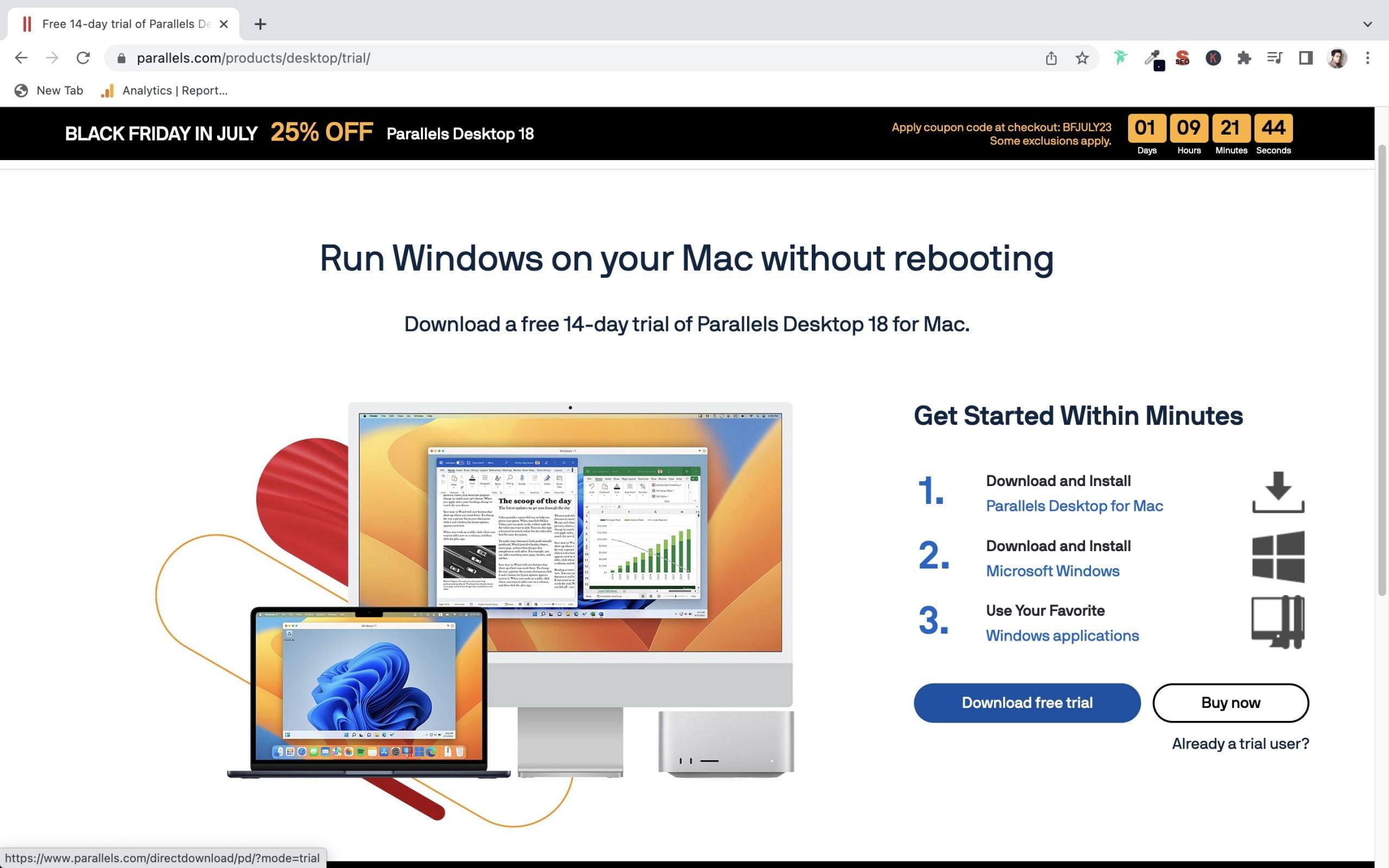
2.パラレルスをインストールする
ダウンロードしたインストーラを開き、インストールボックス(ダウンロードフォルダにあります)をダブルクリックします。 画面の指示に従ってインストールを完了します。
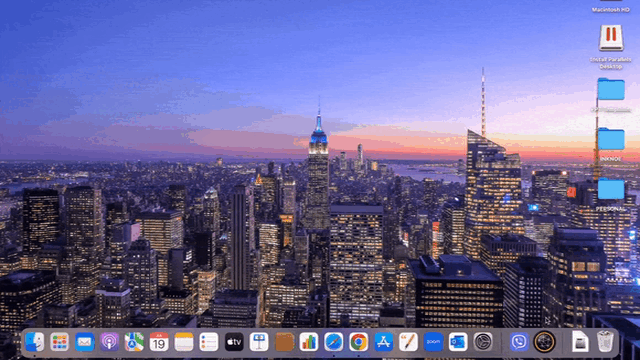
3.Windowsのセットアップ
Parallels 内に Windows または任意のオペレーティングシステムをインストールして、インストールプロセスを完了します。 これにより、Mac上でWindowsアプリケーションを実行できる仮想マシンが作成される。
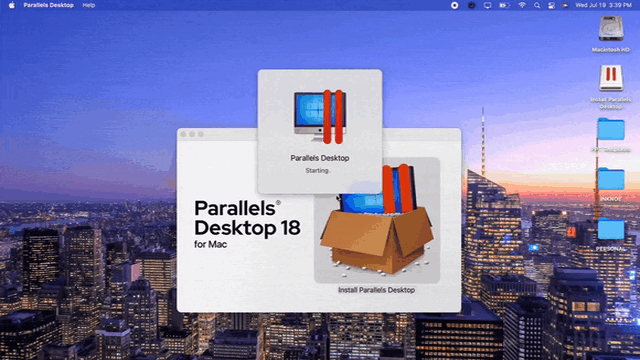
4.マイクロソフトオフィスアプリのインストール
Windows仮想マシンにOfficeアプリをインストールし、MicrosoftアカウントにサインインしてPowerPointにアクセスします。
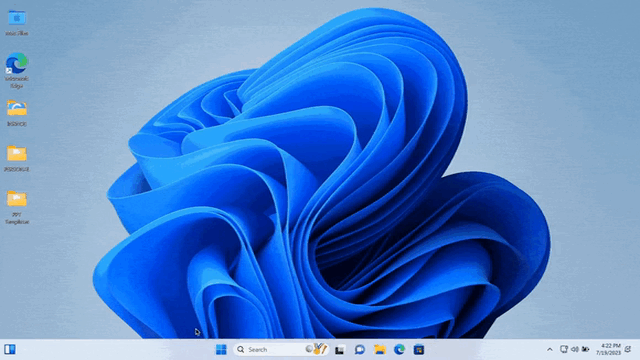
5.ClassPointに登録する
ClassPointの公式ウェブサイトにアクセスし、アカウントを登録してください。 その後、ご登録のメールアドレスにインストーラーが届きます。
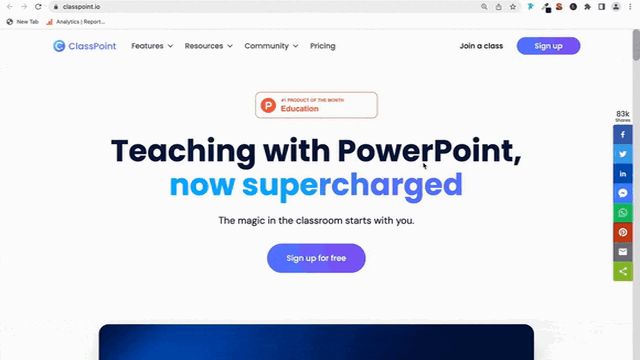
6.ClassPointのインストール
提供されている手順に従って、Windows仮想マシンにClassPointをインストールしてください。
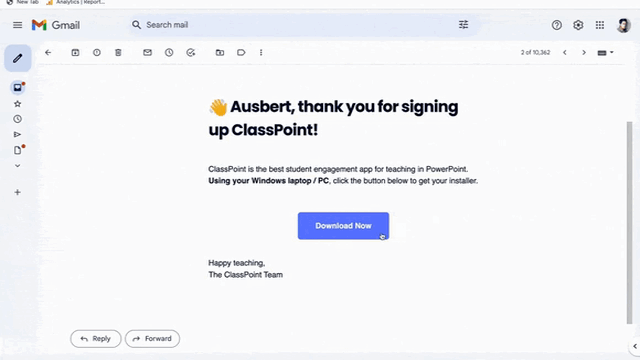
7.MacでClassPointを実行する
PowerPointとシームレスに統合されたClassPointのインタラクティブ機能を、お使いのmacOSデバイスで直接お楽しみいただけます。
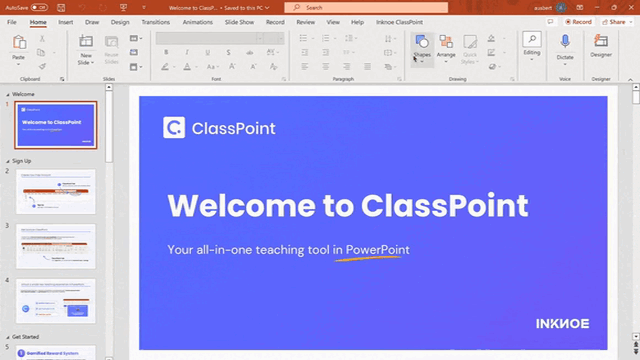
そうすれば、あなたのmacOSデバイスでClassPointのマジックを体験することができる。 通常のWindowsデバイスと同様に、ClassPointのインタラクティブなクイズ、プレゼンテーション・ツール、ゲーミフィケーション機能をPowerPointプレゼンテーションにシームレスに組み込むことができます!
仮想マシンを使用してプレゼン体験を向上させるなら、Parallels の製品プランをご覧ください。 Parallels の製品プランはこちらをご覧ください。
結論
ClassPoint は Windows でネイティブに使用できますが、Mac ユーザは Parallels Desktop for Mac を使用することで、その強力な機能を利用することができます。 Parallels はシームレスな仮想化ソリューションを提供し、ClassPoint を含む Windows アプリケーションを macOS 環境で実行できます。
ステップバイステップのガイドに従って、シームレスに Parallels をセットアップし、ClassPoint をインストールして、PowerPoint プレゼンテーションに強力な機能を統合することができます。 幸せなプレゼンです!